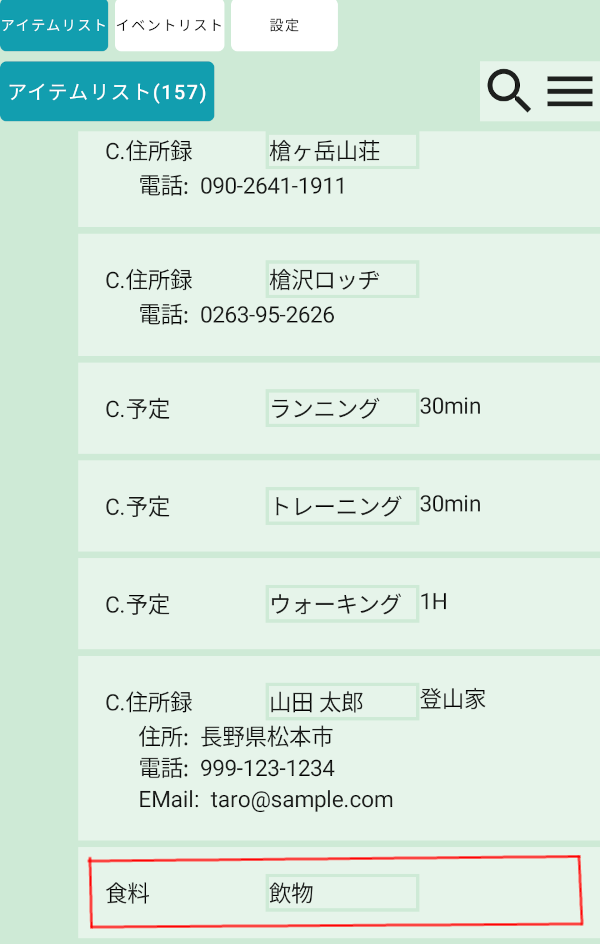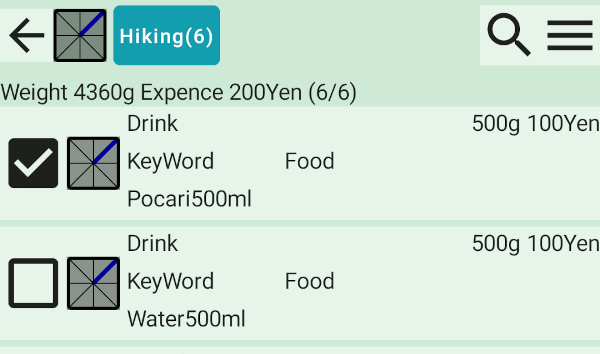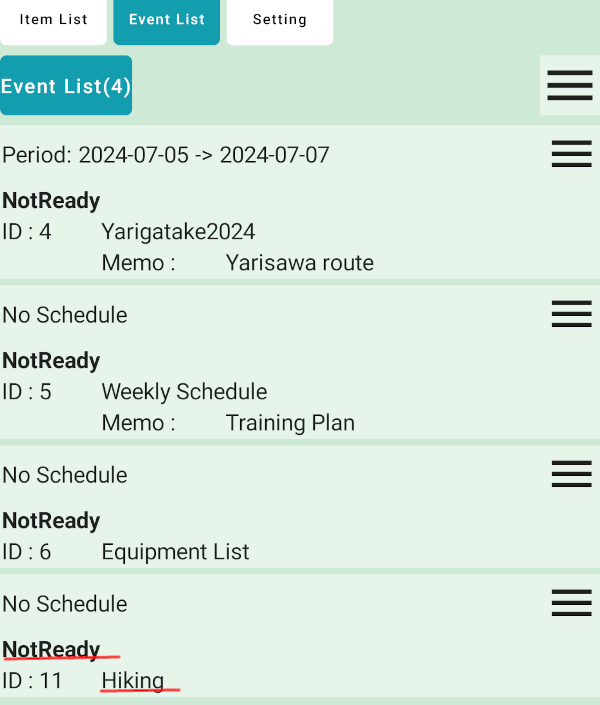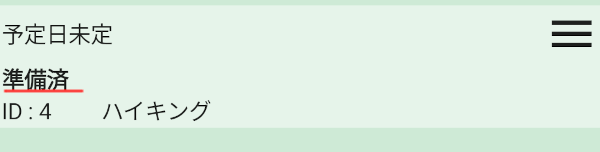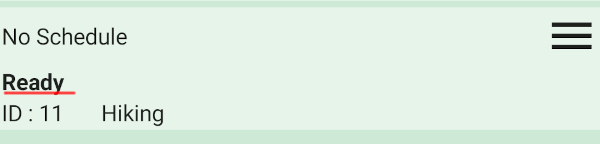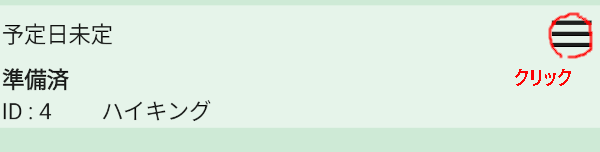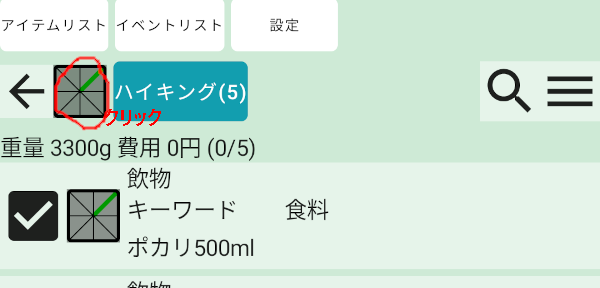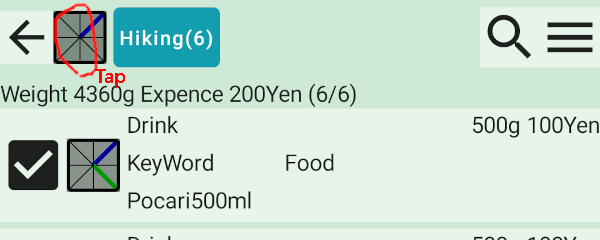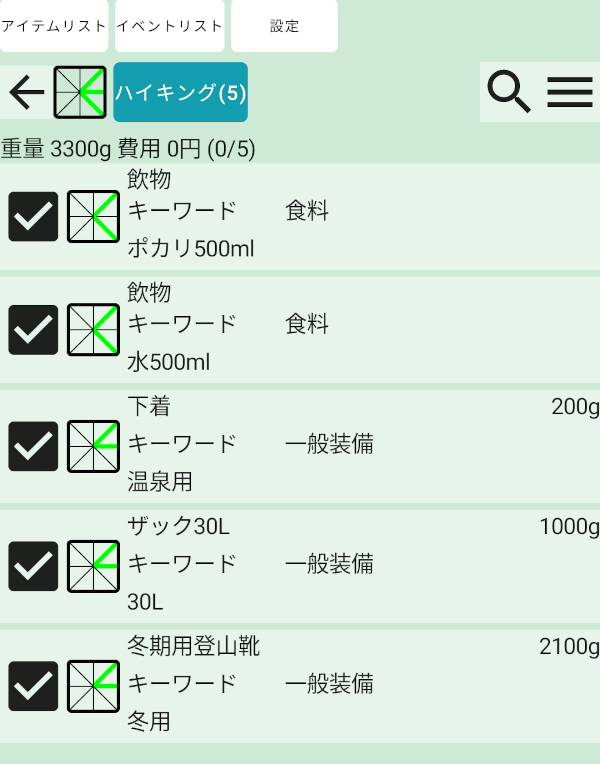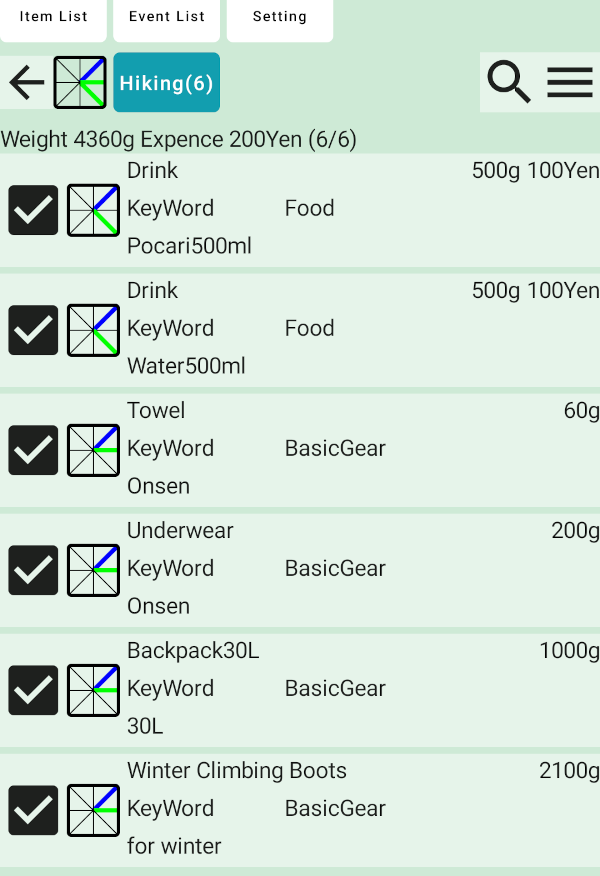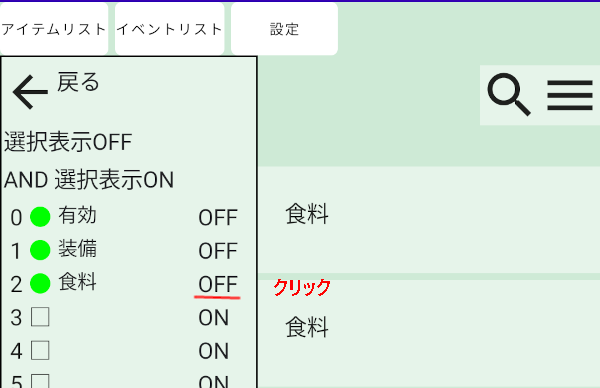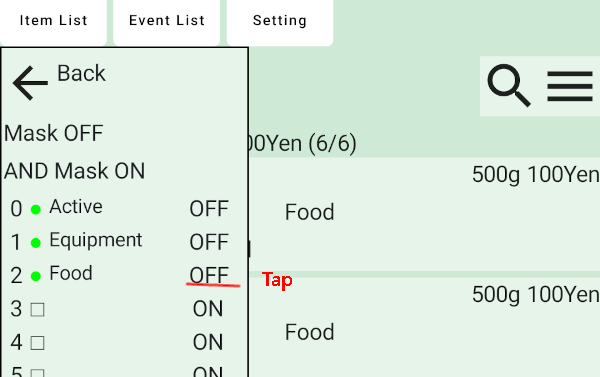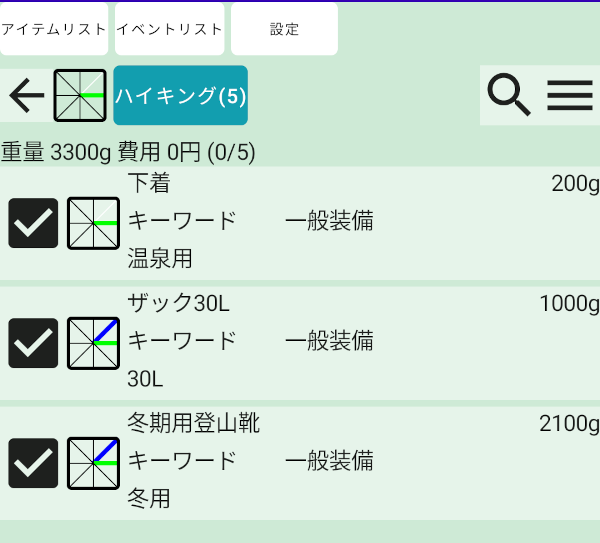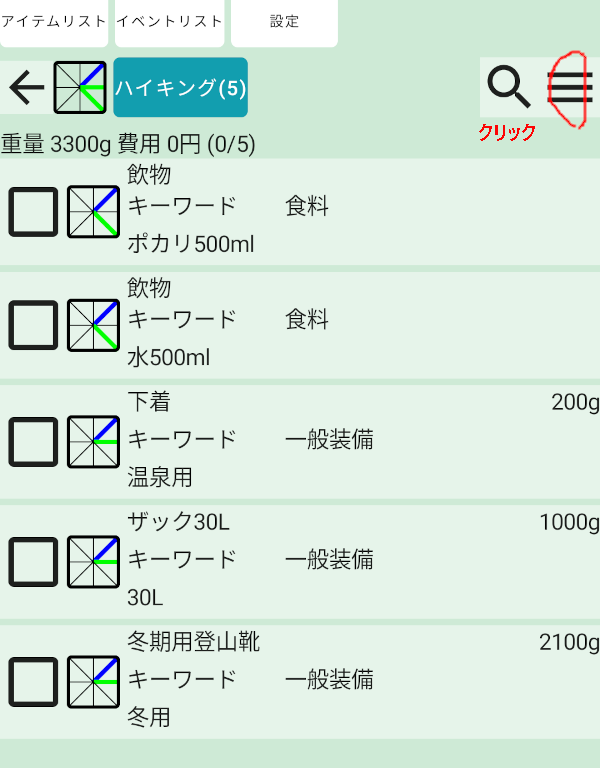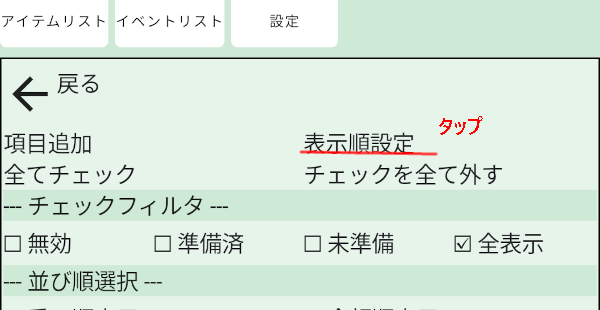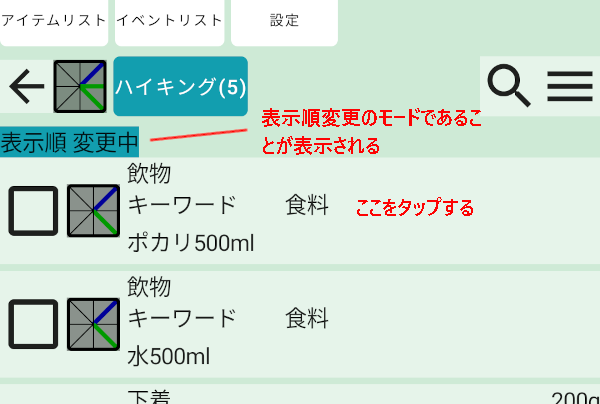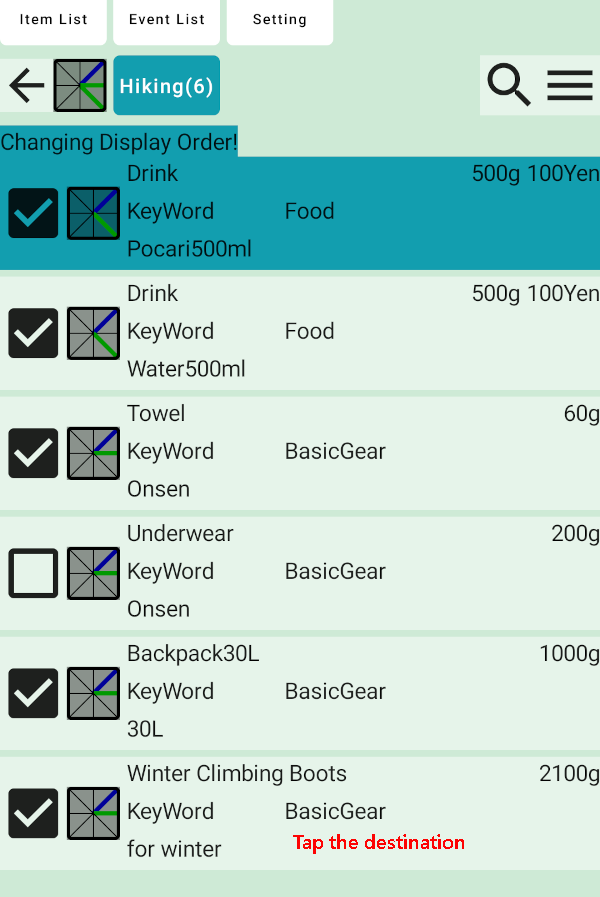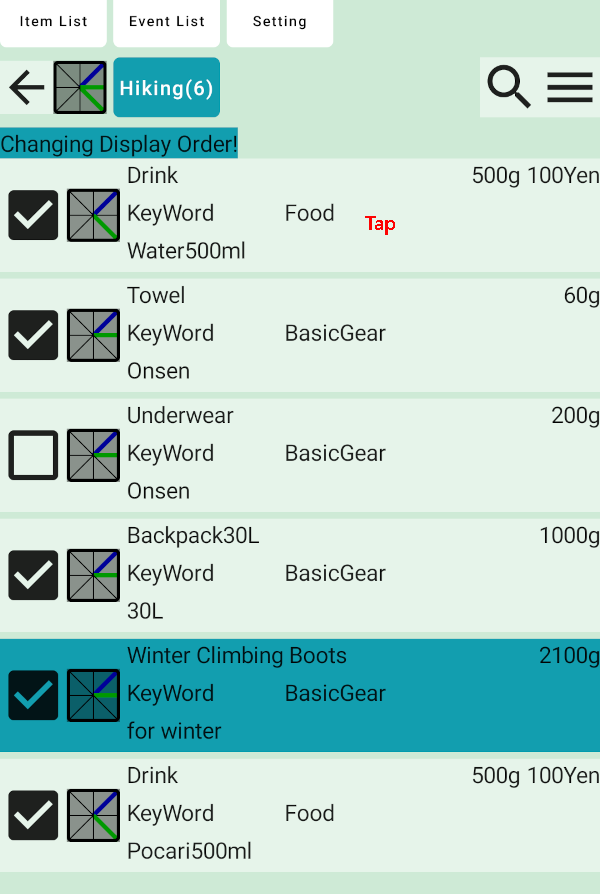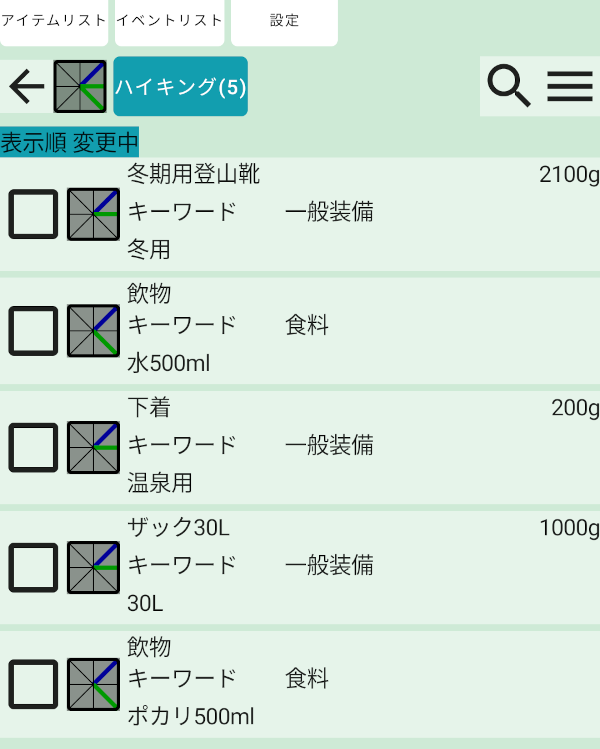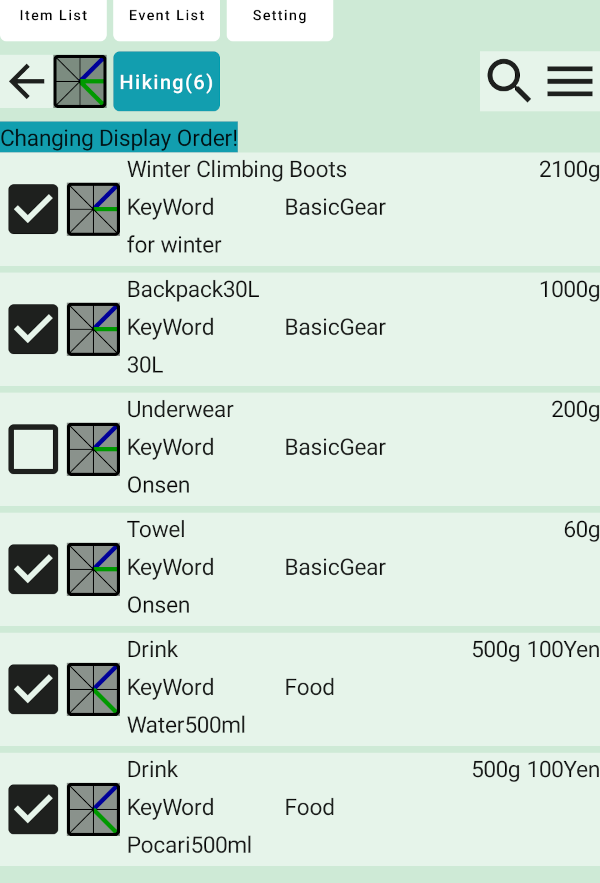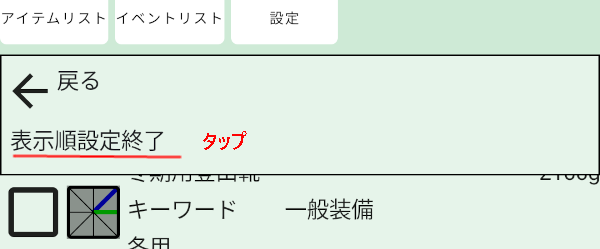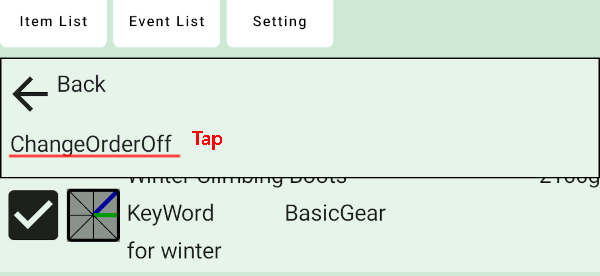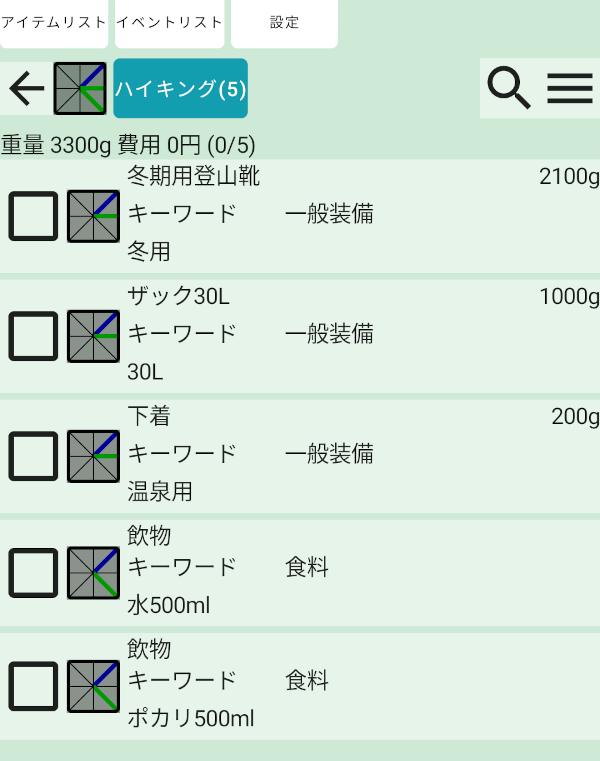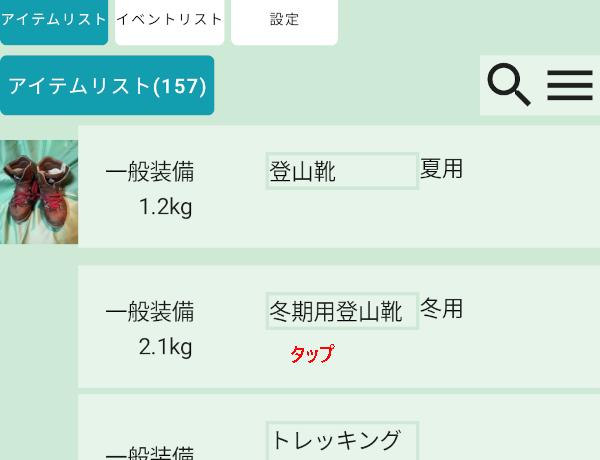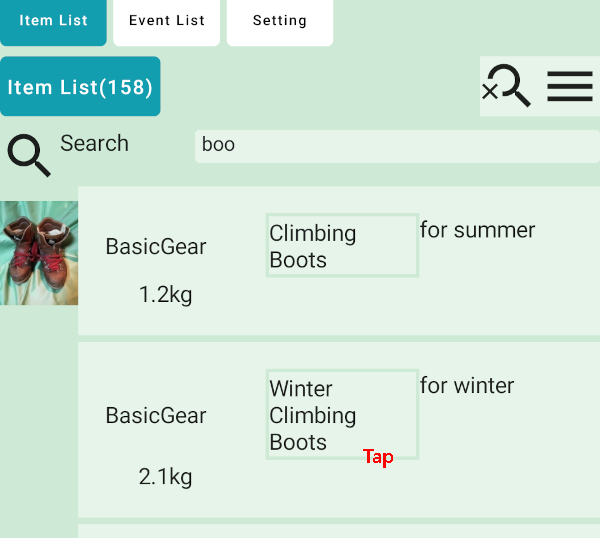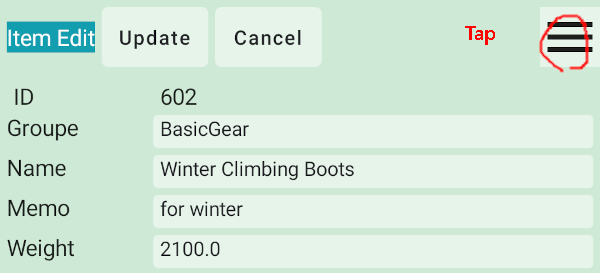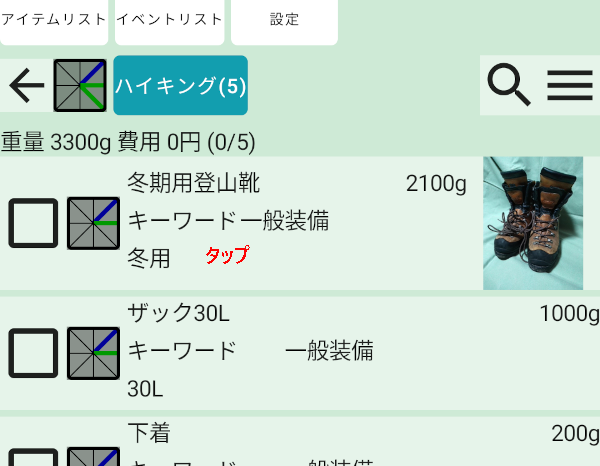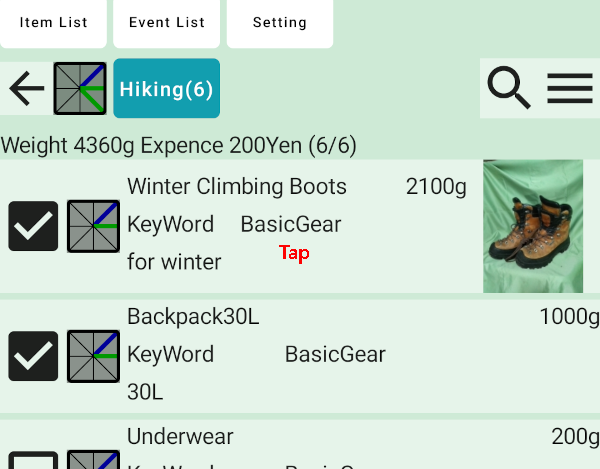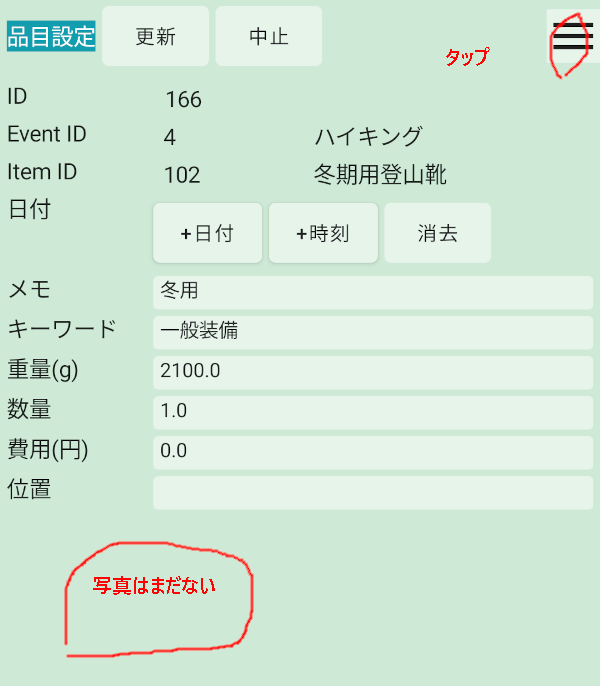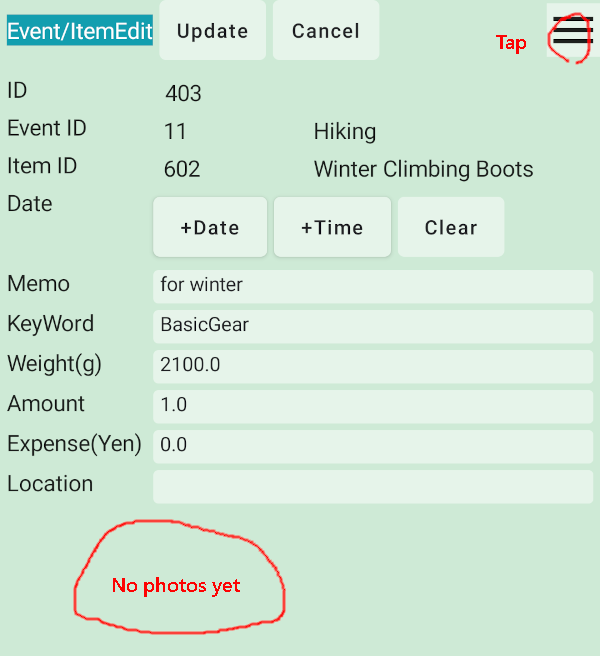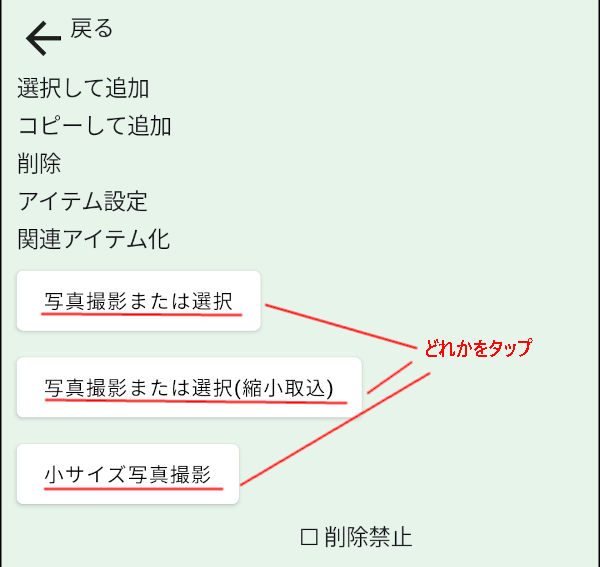ClimbUp 利用ケース・チェックリスト
-
「タップ」と記述するべきところを「クリック」としてしまっているところがありますが「タップ」と読み替えてください。
1. チェックリストの作成
1.1. 作成の流れ
1.2. 作成するデータの関係
1.3. アイテム作成
-
アイテムリスト画面を開く
-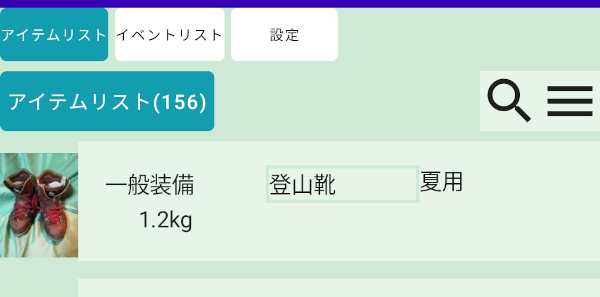
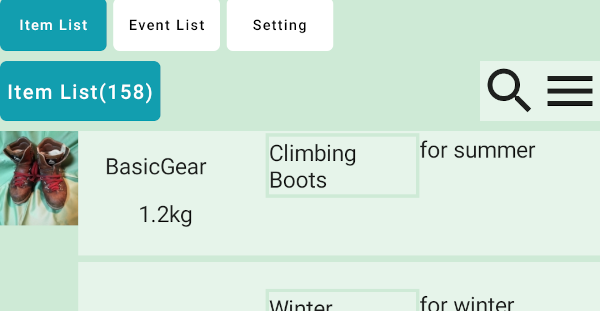
-
使いたいアイテムが既にあれば登録不要。
- この例の場合、サンプルデータを読み込んでいれば、「飲物」以外は既に定義されているので、「飲物」を追加定義すればよい
-
使いたいアイテムが未登録の場合、新規作成する。
-
新規作成 方法 1
- アイテムリストのメニューを開き、「追加」をタップしてアイテム設定画面を出す


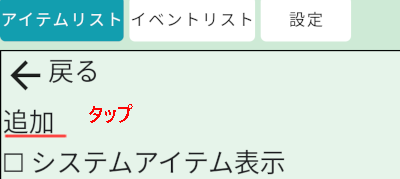
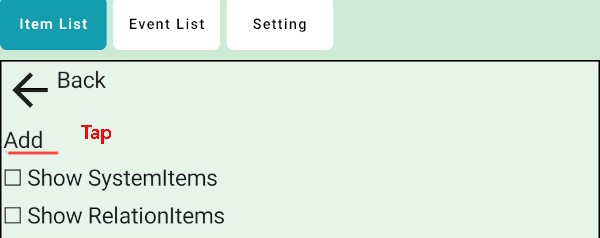
- アイテム設定画面で必要な項目を設定して「更新」をタップする、「中止」を押しても、「追加」を押した時点で新規アイテムは作成されているので、不要な場合はアイテム設定画面のメニューから「削除」で削除する。
- グループは初期値で「一般装備」が入っているが自由に変更してよい
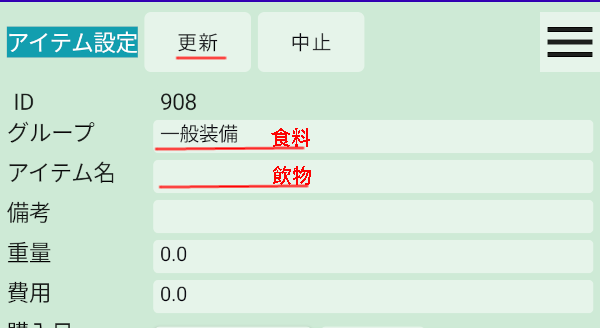

-
新規作成 方法 2
- 似たようなアイテムがある場合、そのアイテムをタップしてアイテム設定画面を出す
- ここでは「ペットボトル」をコピーする
- 検索で食料に絞って表示させている
- ここでは「ペットボトル」をコピーする
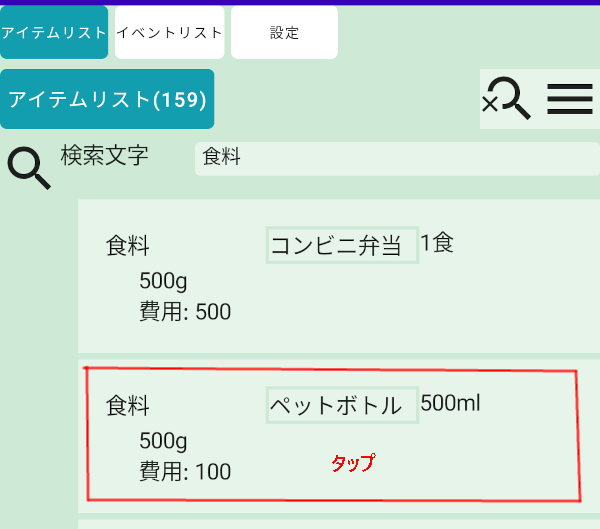
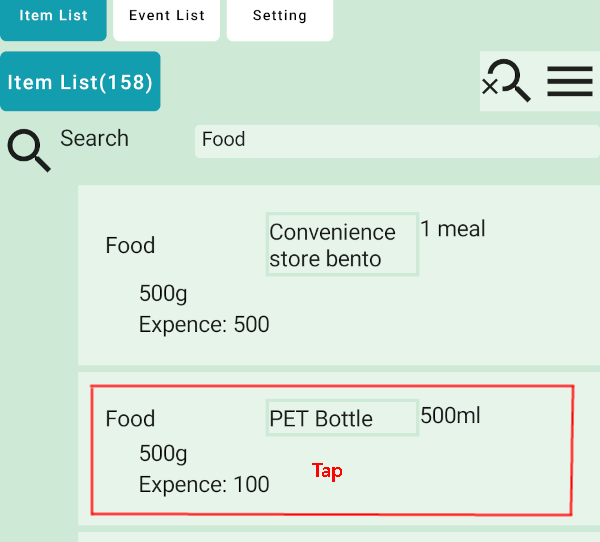
- ペットボトルの設定画面
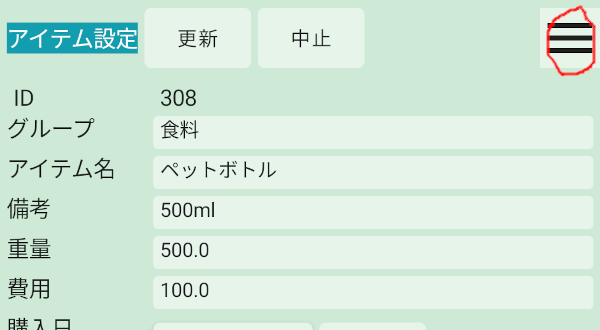
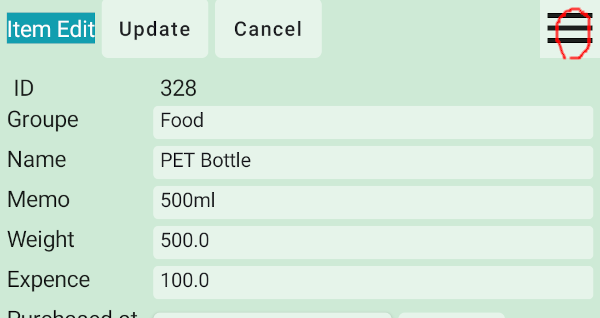
- アイテム設定画面のメニューを開き、「コピーして追加」をタップしてアイテム設定画面を出す
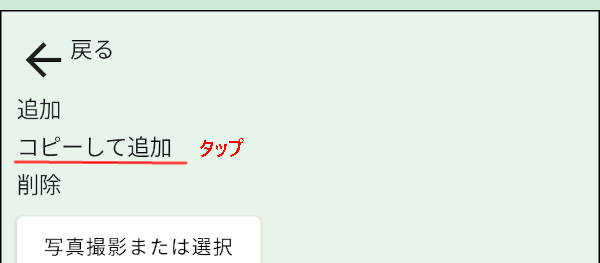

- アイテム設定画面で必要な項目を設定して「更新」をタップする、「中止」を押しても、「コピーして追加」を押した時点で新規アイテムは作成されているので、不要な場合はアイテム設定画面のメニューから「削除」で削除する。


- 似たようなアイテムがある場合、そのアイテムをタップしてアイテム設定画面を出す
-
-
追加したアイテムはアイテム番号が最大となり、一番最後に表示される。
-
アイテム作成時の注意点
- グループ名、アイテム名は必ず設定する
- 重量、費用はリレーション作成時の初期値となる、必要なければ0.0のままとする
- アイテムの重量はg(グラム)として表示される
- 購入日はアイテムの買い替え等の判断に使用する
- アイテムリストで日付の検索ができるので、古いものを検索できる。
1.4. イベント作成
- 使用するアイテムが作成完了したら、それを使用するイベントを作成する。
- ここでは例題として新しくハイキング用のチェックリストを作成する。
- イベントリスト画面のメニューから

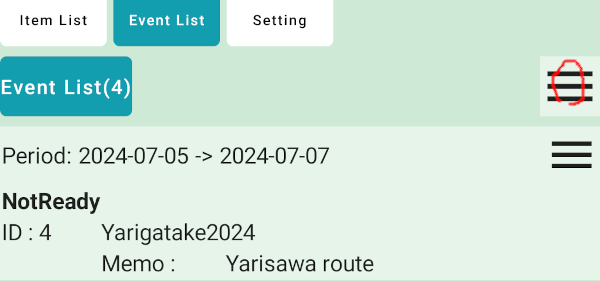
- 「追加」をタップする
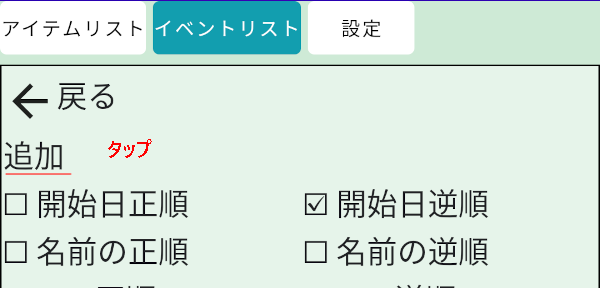

- 新しいイベントが追加されるので、イベントのメニューアイコンをタップしてイベント設定画面に移行する。
- ここでイベントをタップするとリレーションリスト画面へ移行する。
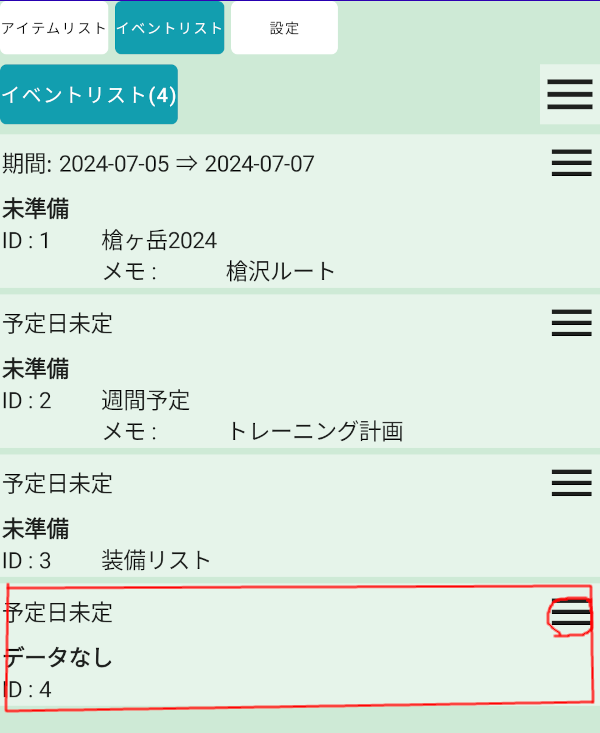

- イベント設定画面で必要項目を設定する。
- 最低イベント名は設定する。
- 更新ボタンをタップする。
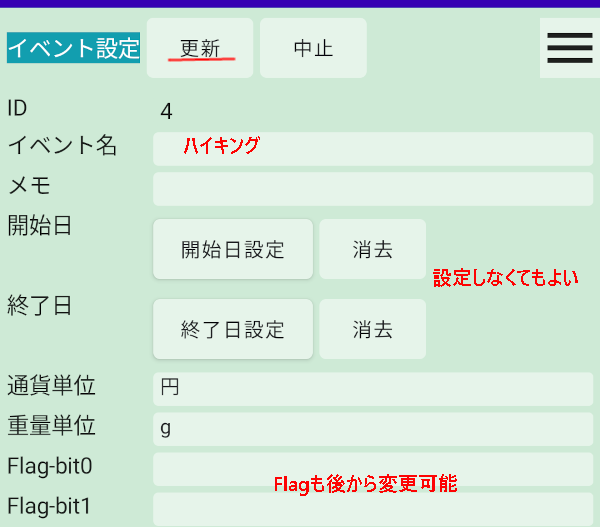

1.5. リレーション作成
- イベントリスト画面で今作成した「ハイキング」イベントをタップする。
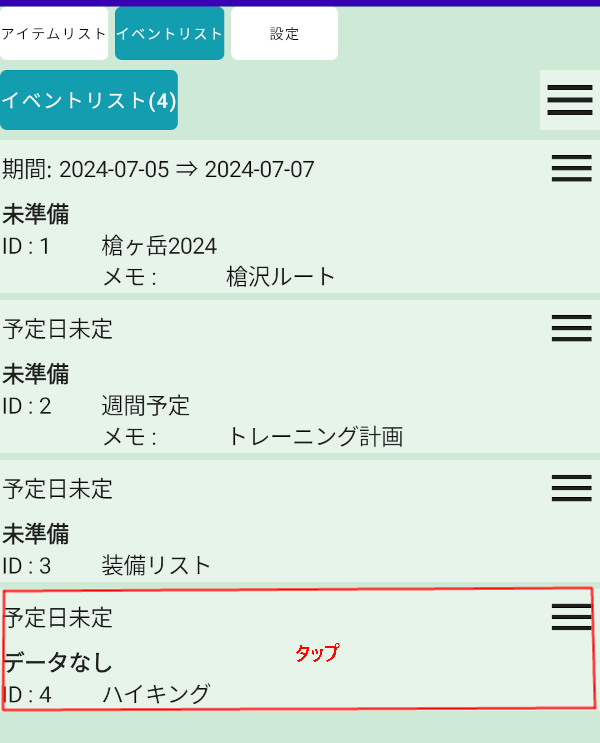

- 「ハイキング」イベントの空のリレーションリスト画面が表示される。
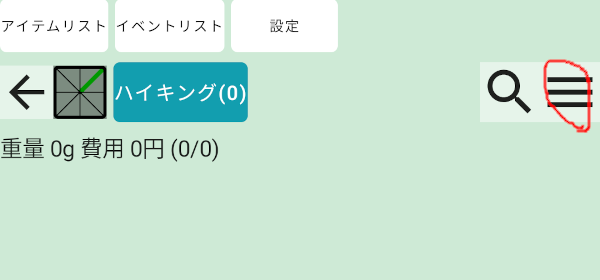

- メニューから「項目追加」をタップして、アイテム選択用のアイテムリスト画面へ移行する。
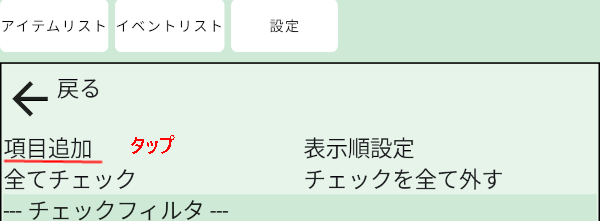
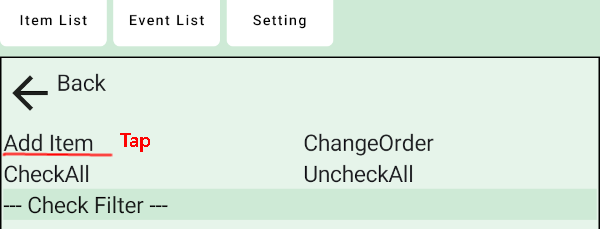
- アイテム選択画面で、検索を設定する。

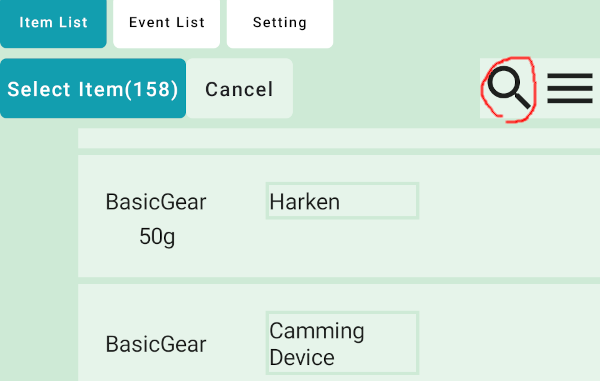
- 靴を検索して、「冬期用登山靴」を選択する。


- 選択したアイテムがリレーションリストに追加される。
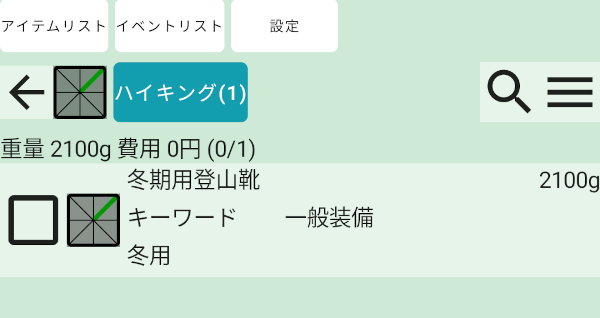

- 同様にアイテムを追加していく
- 下着には「メモ」を追加したいので、タップしてリレーション設定画面へ移る。
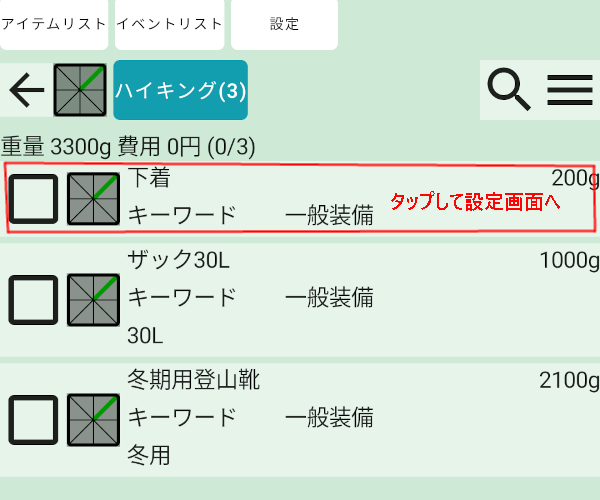
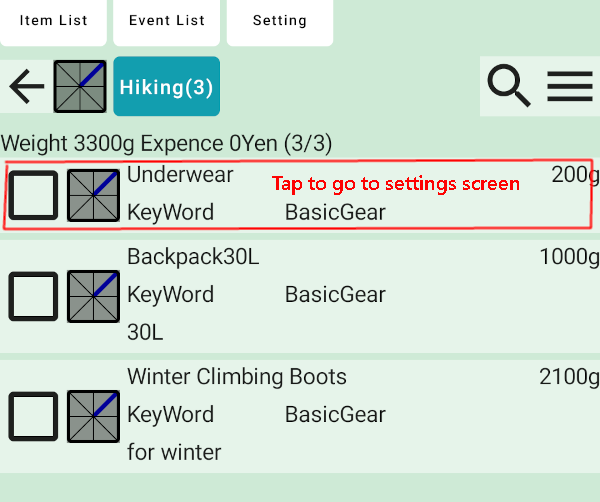
- メモに「温泉用」と設定して更新をタップする。

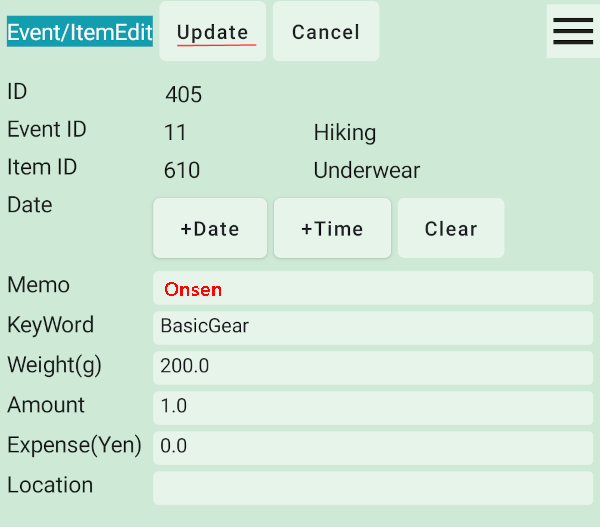
- 下着のメモ欄に温泉用と表示される。


- 同様に「タオル」のメモに「温泉用」、「飲物」のメモに「ポカリ500ml」、「水500ml」と設定する。
- 飲物は2つのリレーションが参照する。
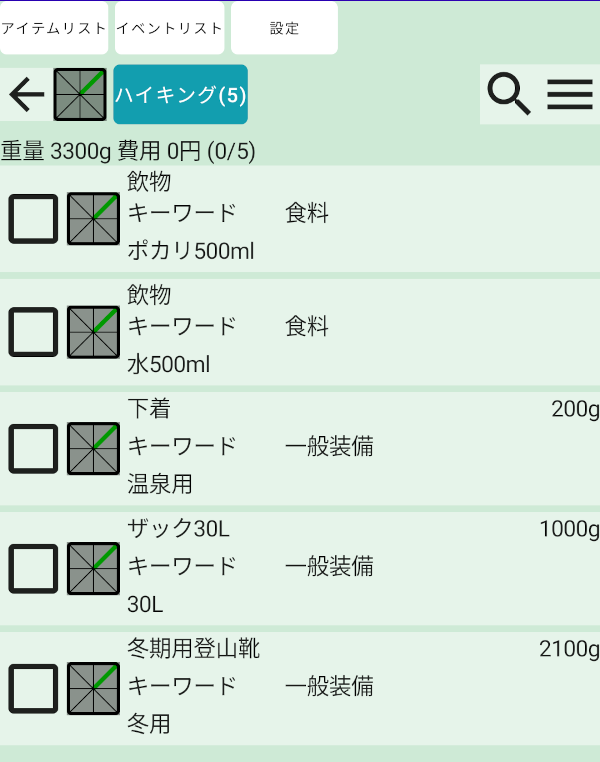
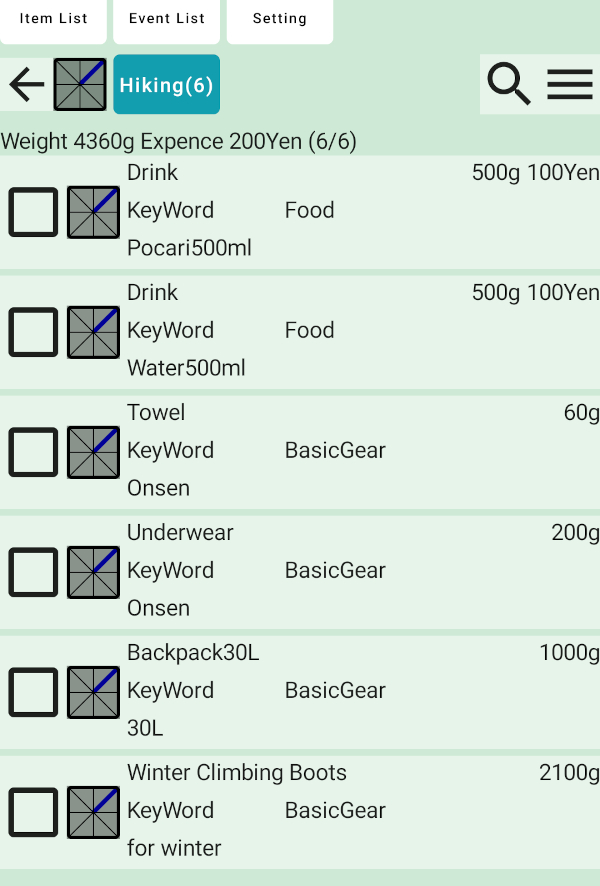
- リレーションリスト画面でのリレーションの追加時には先頭に表示されるように追加される。これは各リレーションに割り当てられた表示順データによって行われる。
- リレーションエディト(品目設定)画面でリレーションを「選択して追加」「コピーして追加」「新規アイテム追加」すると選択されているリレーション項目の次に表示される。飲物(水)は飲物(ポカリ)をコピーしたためポカリの下に表示されている。
- リレーションリスト画面のメニューから「表示順設定」を実行すると並び順は自由に変更できる。
- 並び順変更は次の手順を必要なだけ繰り返す
- 移動したいリレーションを選択
- 移動先を選択
- 移動先が前方向なら、その前に、後ろ方向なら、その後ろに移動する
- 終了したら、メニューから「表示順設定終了」でリスト画面に戻る。
- 並び順変更は次の手順を必要なだけ繰り返す
1.6. アイテムとリレーションの関係
- アイテムとして大枠だけ定義し、詳細はリレーションのメモで分割することもできる。
- 例題の「飲物」のケースがこれに当たる。
- 利点としてはアイテムの定義が少なくて済む。
- 欠点としてはアイテムごとの管理ができない。
- 例えば夏用の靴と冬用の靴はアイテムとして定義することで独立して管理できる。購入日を管理することで買い替えのタイミングを考えることができる。
- アイテムをどれだけ細かく管理するかはケースバイケースとなる。
- 基本方針としては
- 所有する装備として独立して管理したいものはアイテムとして登録
- イベント毎に変化があるものはリレーション側で分類
- 基本方針としては
- アイテムのグループやアイテム名と同じように、リレーションではメモとキーワードの文字列によって検索できるのでグループ分けすることができる。
- リレーションの日付を食料等に設定すれば利用日の管理や消費期限の管理等に利用できる。
- 何月何日の朝食、行動食、夕食等
- 山小屋の予約日等
- 必ずしもアイテムをすべて定義してからイベントとリレーションの設定を行う必要はない。
- アイテムが後から必要になったら、その時点でアイテム設定をして、利用すればよい。
- アイテムにもリレーションにも写真を取り込むことができる。
- リレーションの写真が無ければアイテムの写真がリレーションリストに表示される。
- サンプルデータには写真は含まれていない。
2. チェックリストの利用
- 「ハイキング」イベントとして作成されたチェックリスト(リレーションリスト)は下記のようになります。
-
日本語の画像にはタオルが抜けています。
-
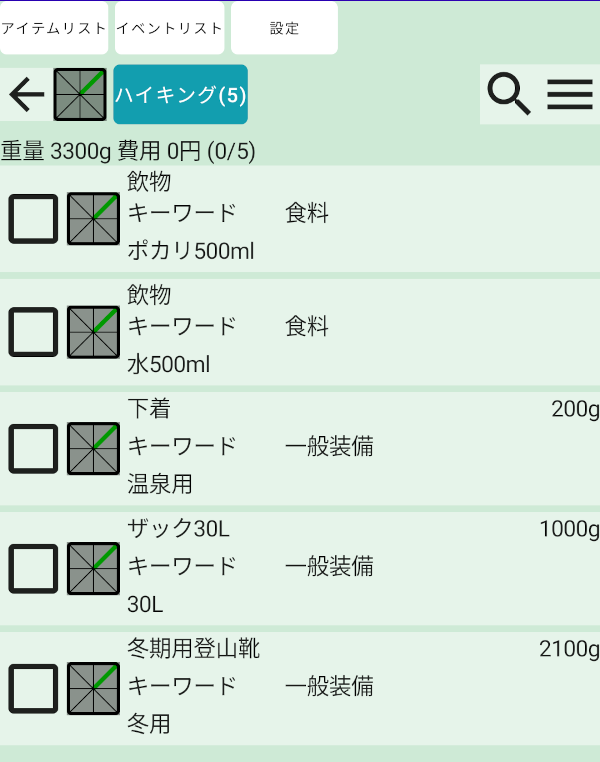
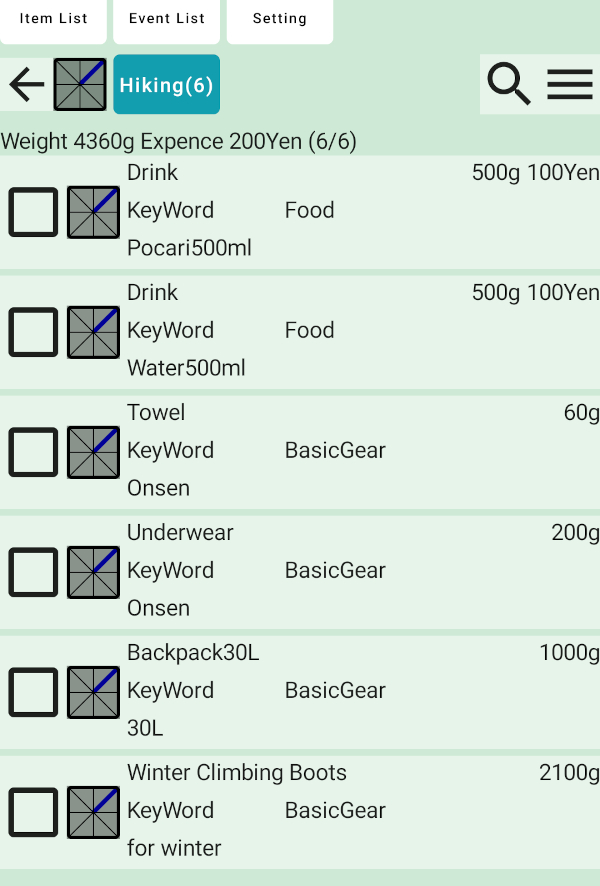
-
2.1. 確認作業
- 準備が出来たら各品目(リレーション)のチェックボックスにチェックを入れていきます。
- まだ未チェックの品目がある間はイベントリストの表示では「未準備」と表示されます。
- すべてチェックされると「準備済」に変わります
2.2. 品目の選択
-
リスト内の品目をグループ化して確認しやすくしてみます。
-
まずイベントリスト画面で「ハイキング」イベントのメニューをタップしてイベント設定画面を表示します。
-
選択用のビット名(選択条件名 )を設定します。
- ここでbit0はその項目が「有効/無効」の意味に固定されている、名前の変更は可能。
- bit1に「装備」、bit2に「食料」と入れて更新をタップします。


-
チェックリスト(リレーションリスト)画面に戻り、品目ごとのビット条件のアイコンを順にタップして設定します。
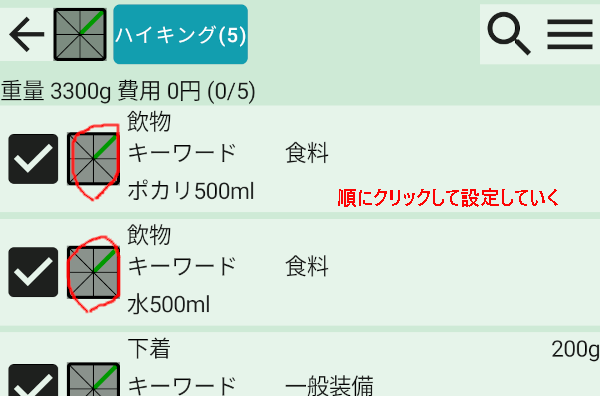

- それぞれの品目に合った条件をONにします。
- bit0 「有効」は初期値としてONになっています。
- リストから外したいときにOFFにします。
- ONの場合緑の丸が表示されます。

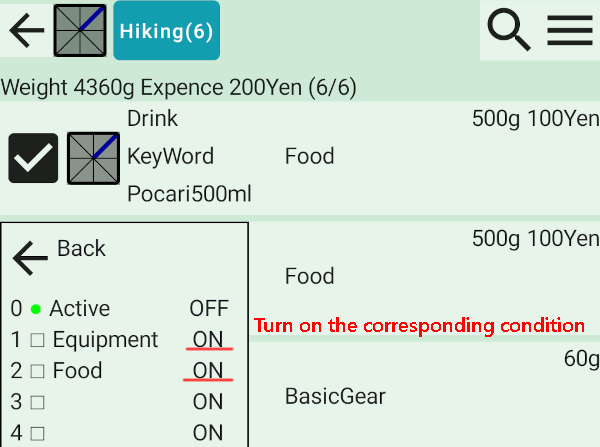
- 設定後は次のようになります。
- ビット条件のアイコンは中心から右上の線がbit0,時計回りにbit1,bit2...となっています。
- ONが緑色の線で表示されます。

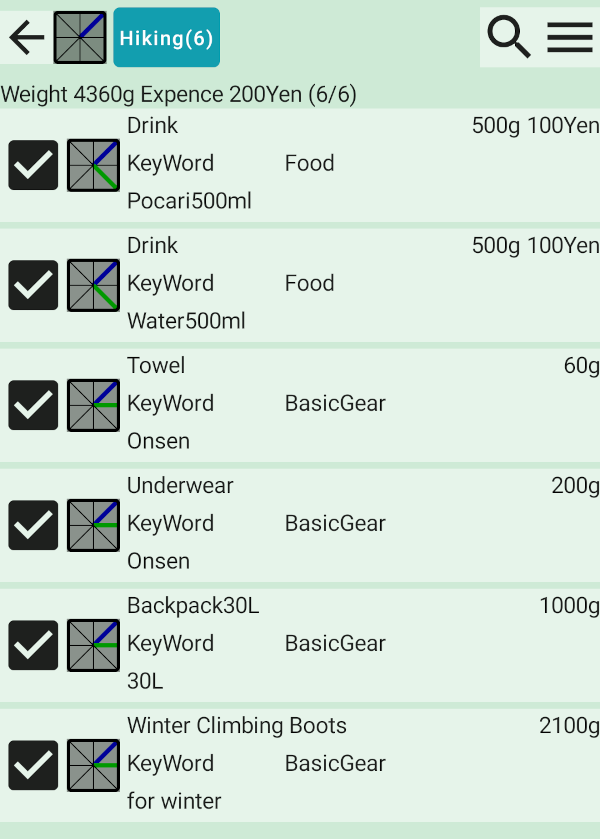
-
次にイベントのビット条件のアイコンをタップします。
-
ビット条件が無効の状態の場合、グレイアウトされて表示されています。
-
イベントのビット条件メニューで条件の種類や選択するビットを設定します。
-
ここでは「OR条件」で「食料」「装備」ともにONにしてみます。
-
「戻る」でリスト画面に戻ります。
-
ビット条件のアイコンのグレイアウトがなくなり、明るくなります。
-
この状態の時にはビット条件が有効です。
-
OR条件で指定し「食料」「装備」ともONにしたので全品目が表示されています。
-
ここで食料のビット条件をOFFにしてみます。
-
「食料」が消え「装備」だけとなります。
-
注意事項 !
- ここでプログラムを改造したので以下ではビット条件アイコンの表示色が変化しています。

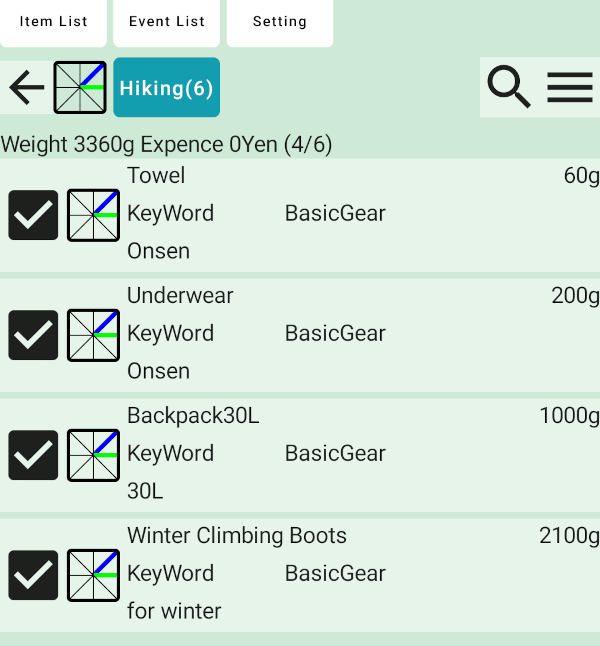
-
ここで下着のビット条件で「有効」をOFFにすると下着が消えます。
-
イベントのビット条件メニューで「有効」をOFFにしてみます。
-
すると無効になっている「下着」も表示されます。
-
下着のビット条件アイコンのbit0の部分(右上方向)が消えているので無効であることが分かります。
-
イベントのビット条件のbit0部分も消えています。
-
無効にしたものを表示したいときに便利です。
2.3. AND条件 と OR条件
- 通常はOR条件で選択するのが分かりやすいと思います。
- AND条件はグループが複数で各グループ内でさらに条件分けしたい場合などに使えます。
- 関係が複雑になりますのでわかりにくいかもしれません。
- AND条件かOR条件かを全体でしか選べませんので複雑な条件指定はできません。
3. 表示順序の並べ替え
- 表示順序を並べ替えることが可能です。
- メニューから「表示順設定」をタップします。
- 表示順変更のモードに変わります。
- 表示順変更のモードに変わるとビット条件は無効にされ、すべての品目(リレーション)が表示されます。
- 「表示順 変更中」と費用辞されている時に移動元をタップして選択し、次に移動先をタップして指定すると1回の移動ができます。
- 移動先が移動元よりも後ろにあればその後ろに、前にあればその前に移動します。
- 先頭の「飲物」が移動元として選択される。
- 移動先として「登山靴」をタップする。
- 移動先が移動元よりも後ろにあればその後ろに、前にあればその前に移動します。
- 「登山靴」をタップして選択し、「飲物」の前に移動
- 「登山靴」が先頭に移動する
- 同様に並び替えを実施して、装備を前に集めました
- メニューから「表示順設定終了」をタップして表示順変更のモードを終了する。
- 並べ替えられたリスト画面へ戻る
- 以上で並び替え終了です。
4. 写真取込
- 写真は jpg として取り込みます。
4.1. アイテム写真
- アイテムリストから写真を取り込みたいアイテムをタップして設定画面を表示する
- メニューアイコンをタップしてメニュー画面を出す
- メニューから「写真撮影または選択」か「小サイズ写真撮影」をタップする
- 「写真撮影または選択」を選ぶと写真を撮るか既存のファイルから選ぶかの選択支画面がでる。
- この画面はご利用のデバイスによって異なる表示となります。
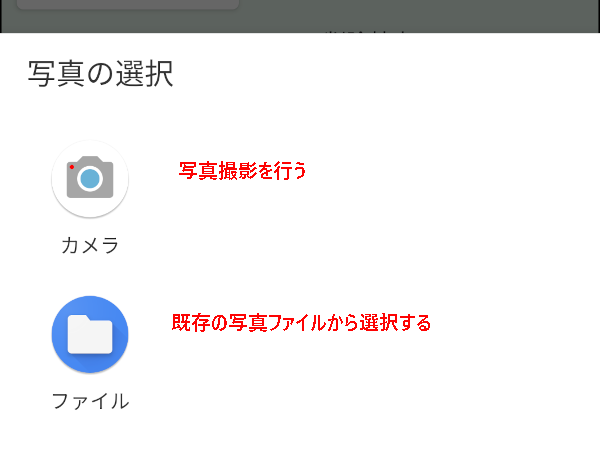

- 使いたいツールをタップして写真を取り込みます。

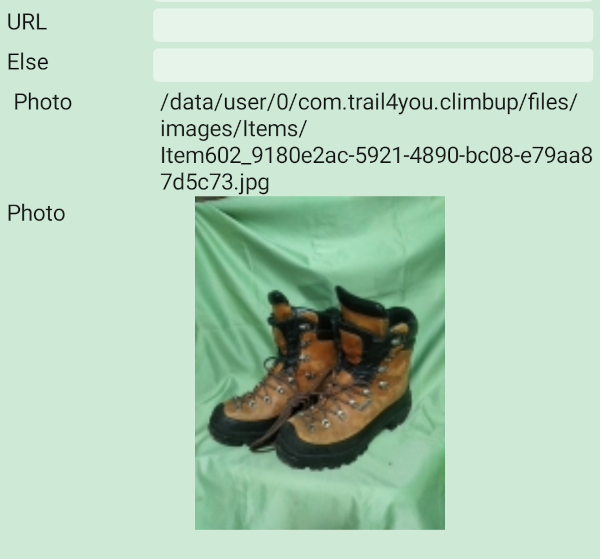
- 「写真撮影または選択」を使用した場合写真のサイズの変更は行われませんのでそのままのサイズの写真を取り込みます。
- 大量に取り込む場合にはデバイスの空き容量がひっ迫する可能性があります。
- 「小サイズ写真撮影」を選ぶと直接カメラでの撮影が開始されます。
- 撮影後に画像サイズが縮小されて取り込まれます。
- 私のデバイスでは120x160ピクセル、15KB-20KB程度になりました。
- 写真をタップすると「削除」メニューが出ます。
- タップすると写真は削除されます。

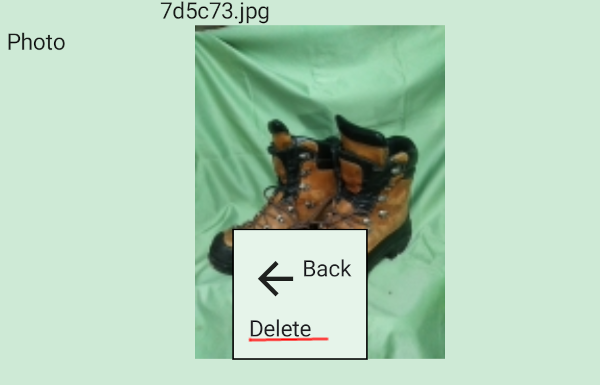
- 写真が取り込まれるとアイテムリストでも写真が表示されます。


4.2. リレーション(品目)写真
- リレーションリスト写真を取り込みたい品目(リレーション)をタップして設定画面を表示する。
- ここではアイテムですでに写真を取り込んでいる「登山靴」を選んでみる。
- リストでは写真が表示されていたが、その写真はアイテムで取り込んだもので、リレーションでの写真はまだない。
- メニューをタップして「写真撮影または選択」「写真撮影または選択(縮小取込)」「小サイズ写真撮影」のどれかをタップ。
- 「写真撮影または選択」「写真撮影または選択(縮小取込)」では同じ選択画面が出て撮影またはファイルからの取り込みを行う。
- 違いは縮小取込の場合200x200ピクセルに縮小されて取り込まれます。
- この画面はご利用のデバイスによって異なる表示となります。
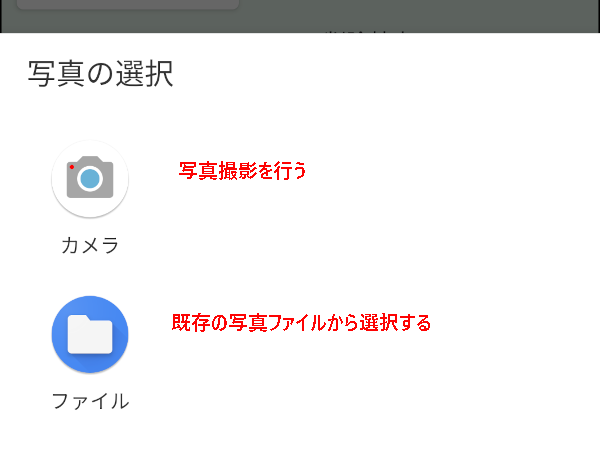

- 「小サイズ写真撮影」の場合すぐにカメラでの撮影を行います。
- 私のデバイスでは120x160ピクセル、15KB-20KB程度になりました。
- 取り込まれた写真が表示されます。
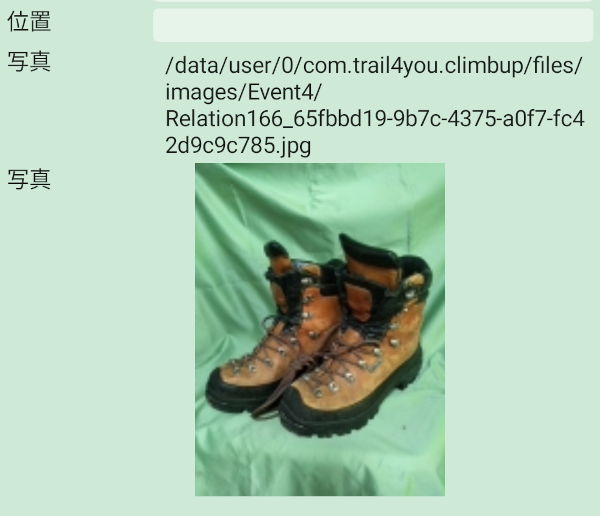
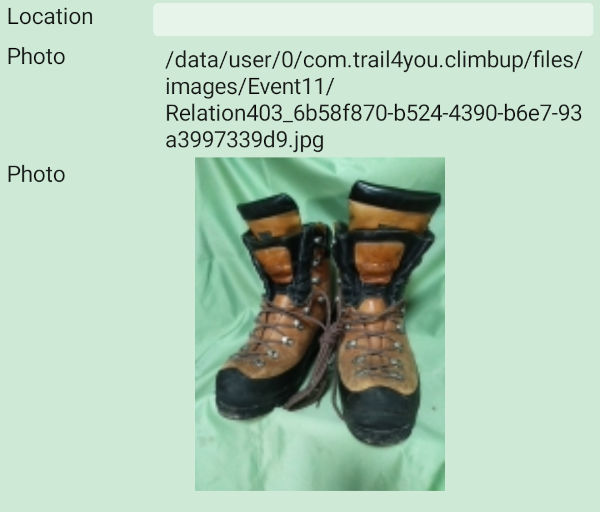
- リストの写真もリレーションで取り込んだ写真に変わります。
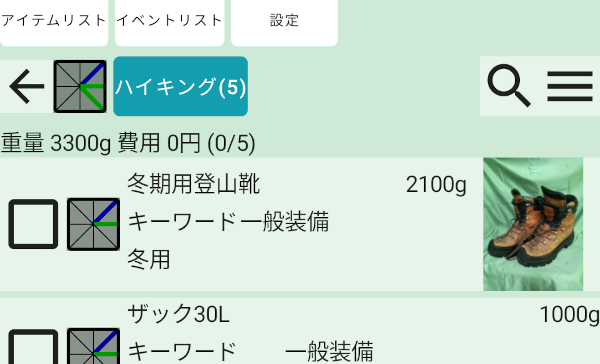
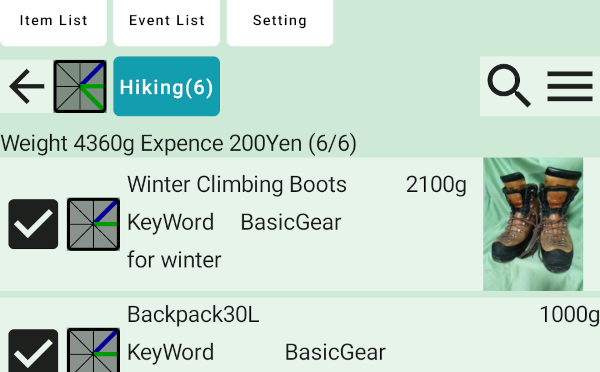
5. イベント保存
- イベントの登録が終わったら一旦保存しておくと安心です。
- イベントリストから保存したいイベントのメニューをタップして設定画面に行きます。

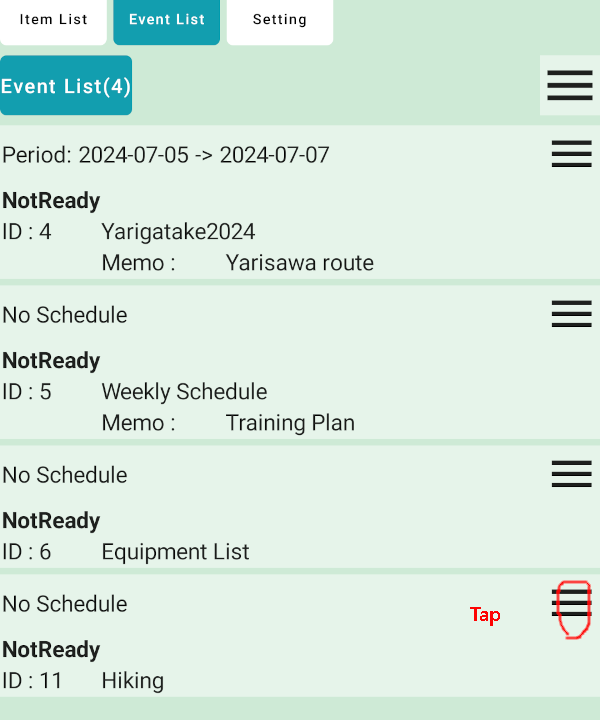
- 設定画面のメニューをひらき

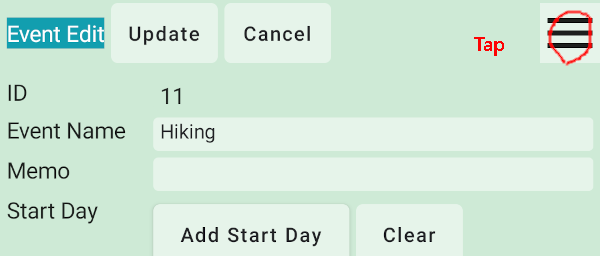
- 「イベント保存」をタップします。
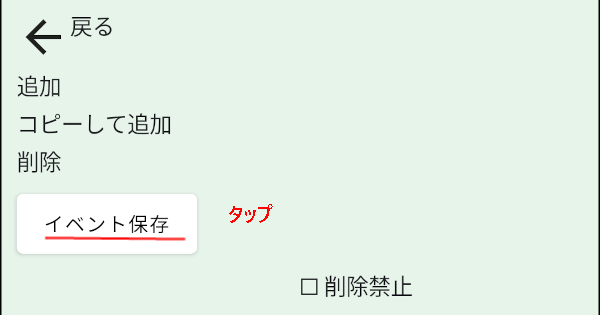
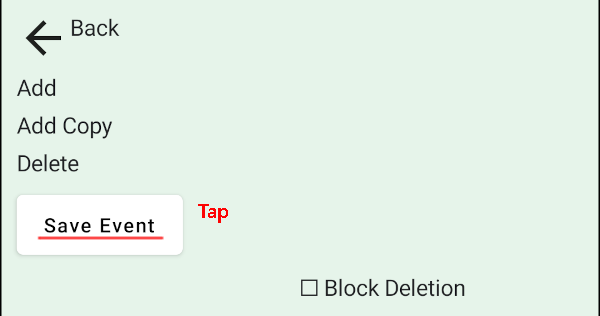
- 保存先の選択画面が出ますので保存先を指定してください。
- 保存先はデバイス内部かSDカードです。
- SDカードに保存した例
- 日付を持ったフォルダが作られる
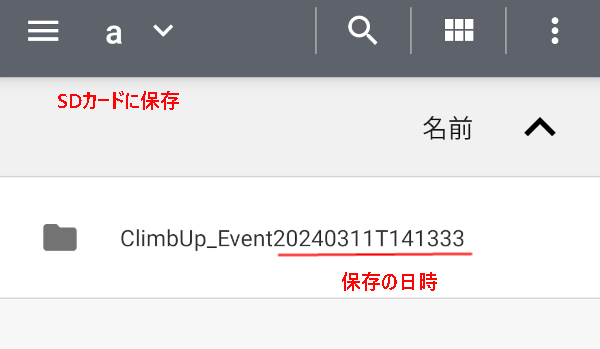

- その中にデータがjson形式で保存される
- また、関連するアイテムの画像とリレーションの画像が保存される
- 画像にもUUIDが付けられ同一の画像かの判定に使用される
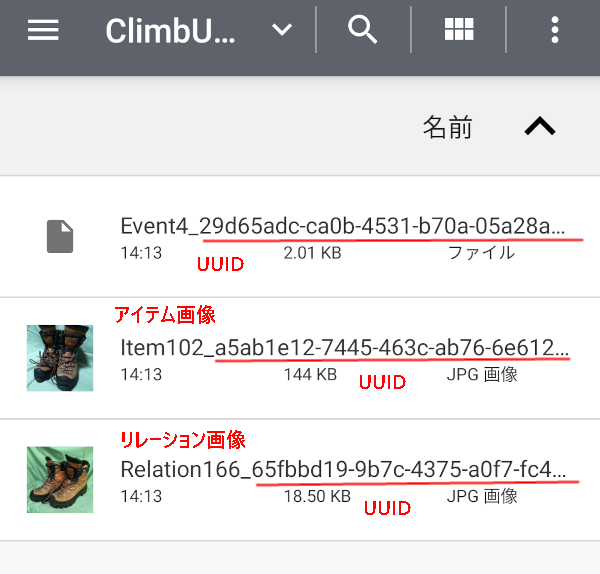

6. 保存したイベントの取込
- 保存したイベントは設定画面から取込めます。
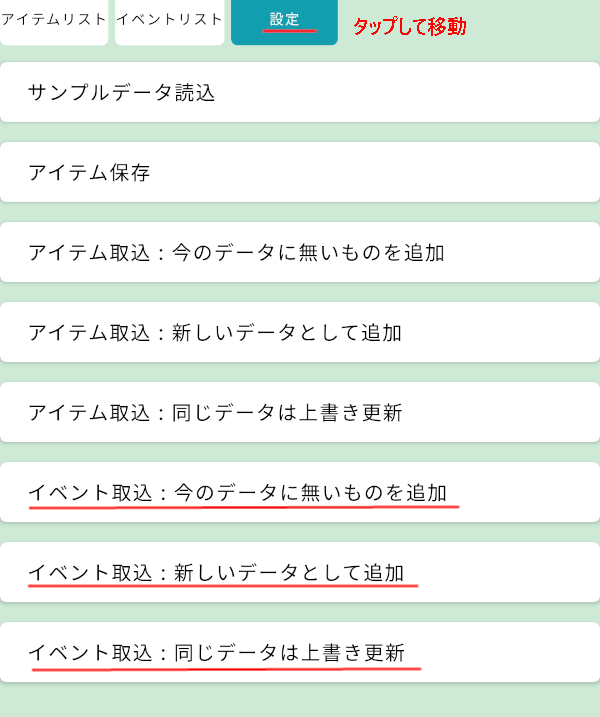
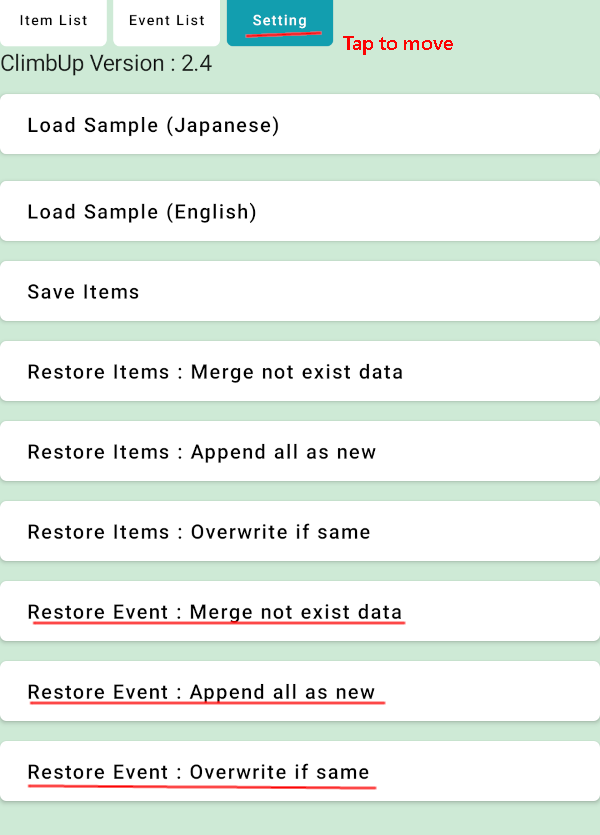
- 取込には3つのモードがあります。
- 今のデータに無いものを追加(MergeMode)
- 間違って消したデータを復活させる取込方法です。
- 他の人が保存したイベントを新規に取り込むときも使えます。
- 他の人が追加更新したイベントを取り込むと追加部分が取り込めます。
-UUIDを変更することなく取り込むので、同じイベントとして扱われます。
- 新しいデータとして追加(AppendMode)
- イベントを新規に作成して追加します。
- 保存データをテンプレートとしてイベントをコピー作成できます。
- 同じデータは上書き更新(UpdateMode)
- 保存時から更新された部分を読込データで上書きします。
- 保存後に追加されたデータは変化しません。
- 他の人が同じイベントを更新して保存したデータを取り込めば、他の人の更新が取り込めます。
- この時MergeとUpdateで2回取り込めば追加と更新が行われて同期することができます。
- ただし、削除データの同機はされません、削除はイベント条件の無効化で対応してください。
- 今のデータに無いものを追加(MergeMode)
- 取込元の選択画面が出ますので、保存データのある場所を指定してください。
- 保存時に作られたフォルダを指定します。
- 同じイベントであるかは保存時につけられたUUIDで判定されます。